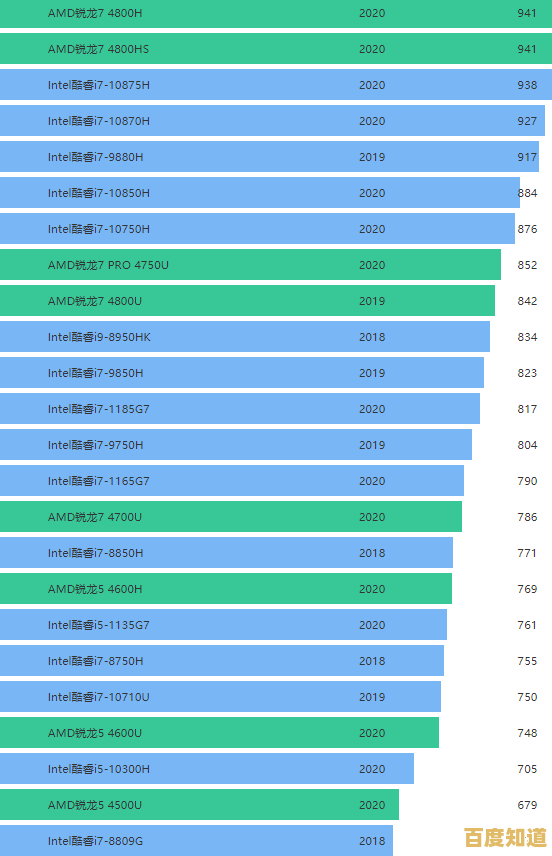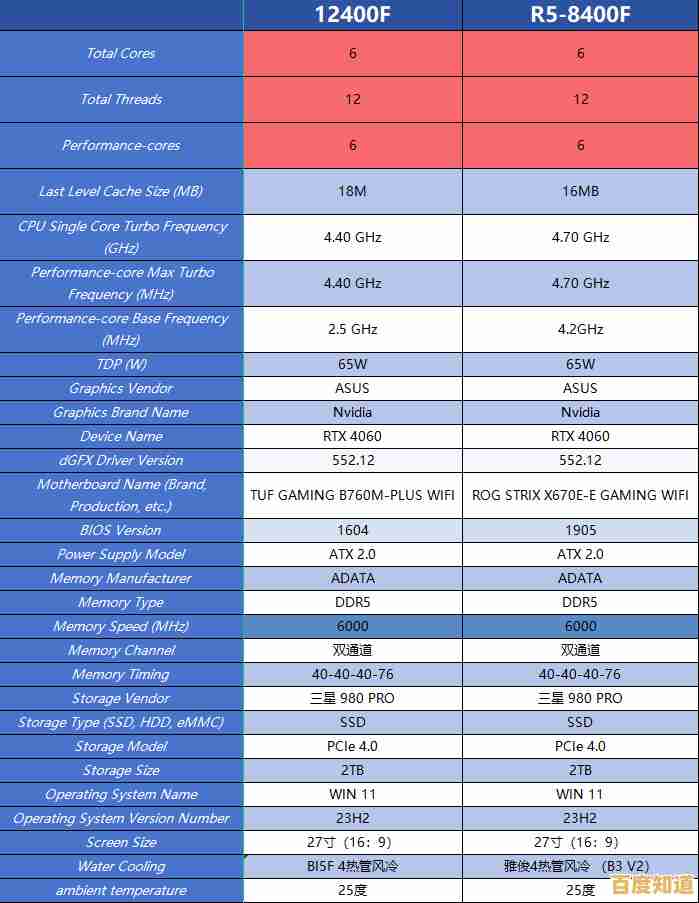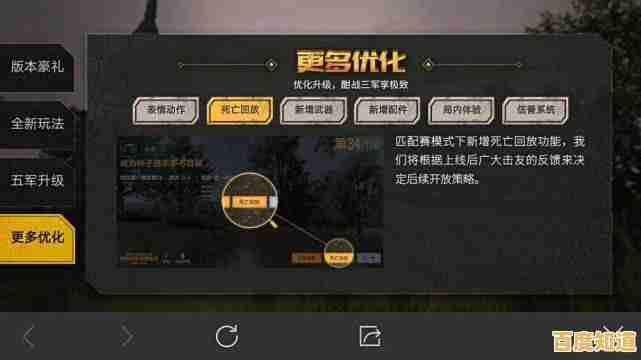iPhone/iPad截图妙招大公开:快速掌握苹果设备的实用操作技巧
- 问答
- 2025-10-30 16:08:12
- 19
根据苹果官方支持文档和多家科技媒体的教程(如爱范儿、威锋网),以下是一些实用的iPhone/iPad截图技巧:
带Home键机型的最快截图 同时按下【电源键】+【Home键】,屏幕一闪并伴有快门声,截图就完成了,这是最经典的方法。(来源:苹果官方支持)

全面屏机型的最快截图 同时按下【侧边键(电源键)】+【音量加键】,然后快速松开,屏幕一闪即表示成功。(来源:苹果官方支持)
无需按实体键的“轻点背面”截图 这是最方便的方法之一,打开【设置】-【辅助功能】-【触控】-【轻点背面】,选择“轻点两下”或“轻点三下”,然后设置为“截图”,设置好后,用手指轻点手机背面两下或三下,就能直接截图。(来源:爱范儿)

使用AssistiveTouch(小白点)截图 对于担心频繁按实体键损坏手机的用户,可以开启“小白点”,路径是【设置】-【辅助功能】-【触控】-【辅助触控】,开启后屏幕上会出现一个虚拟按钮,点击它,在菜单中找到【设备】-【更多】,就能看到【截图】选项。(来源:威锋网)
截图后左下角的缩略图别急着划掉 截完图后,左下角会短暂出现一个缩略图,如果你向左滑动它,截图会直接保存,但如果你点击这个缩略图,会进入编辑界面,可以进行标记、裁剪等操作,完成后点击“完成”再保存。(来源:苹果官方支持)
录制屏幕时顺便把声音也录进去 很多人用控制中心的屏幕录制按钮,但录下来的视频是无声的,长按(或重按)屏幕录制按钮,会弹出菜单,记得把底部的【麦克风】打开,这样就能连同你的解说一起录下来了。(来源:爱范儿)
用Apple Pencil在iPad上高效截图 用Apple Pencil从iPad屏幕的任一底角向斜上方滑动,就能快速截屏并直接进入标记模式,非常适合批注后分享。(来源:苹果官方支持)
截取整个网页或长文档(长截图) iPhone自带的长截图功能仅限于Safari浏览器,在Safari中截取网页后,点击左下角的缩略图,在编辑界面选择顶部的【整页】选项,就可以滑动截取整个网页了,并能存储为PDF文件。(来源:苹果官方支持)

本文由板洋于2025-10-30发表在笙亿网络策划,如有疑问,请联系我们。
本文链接:http://beijing.xlisi.cn/wenda/67256.html